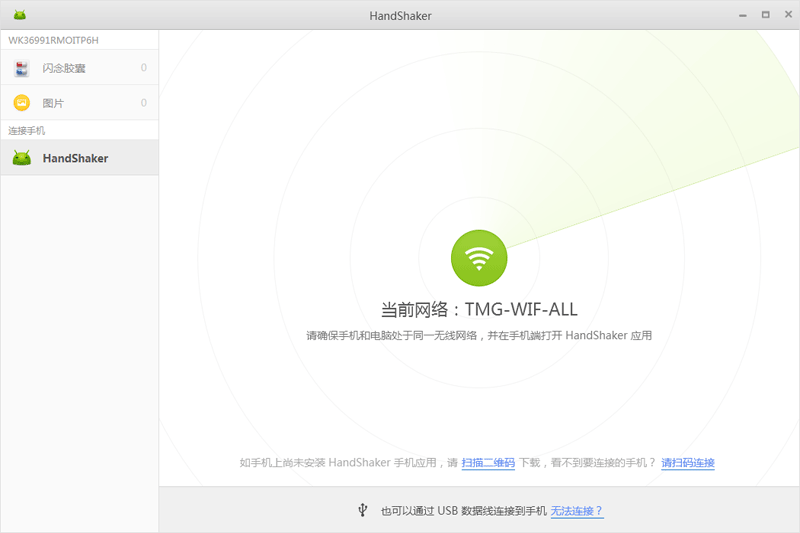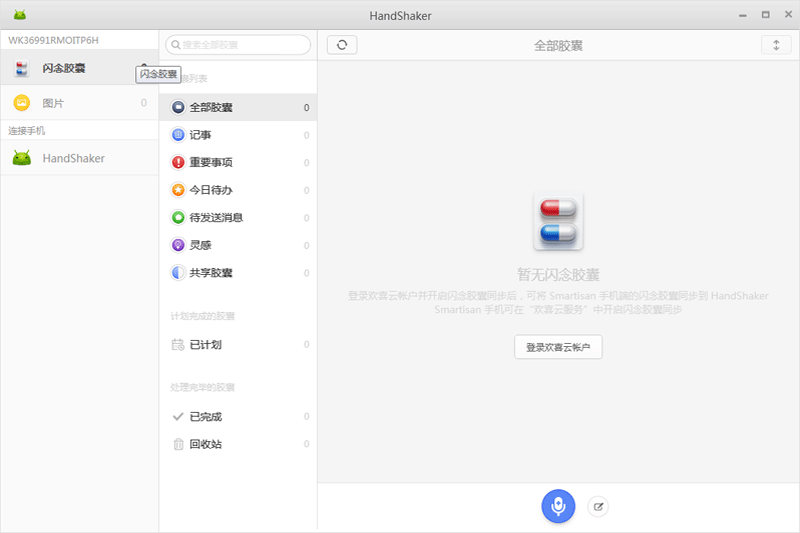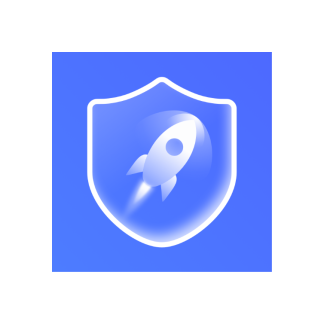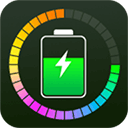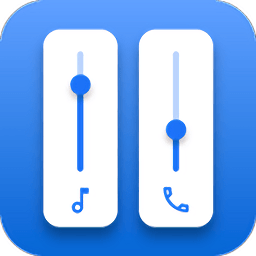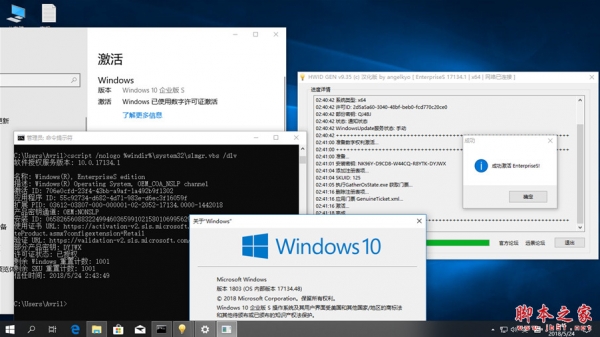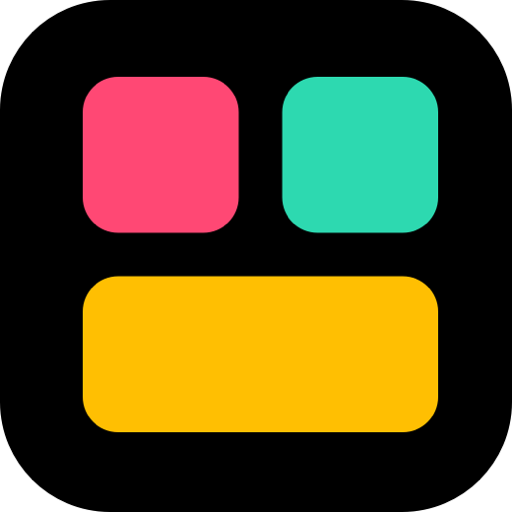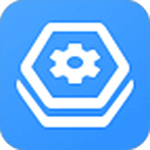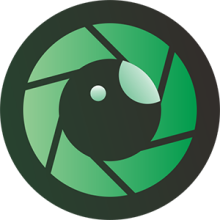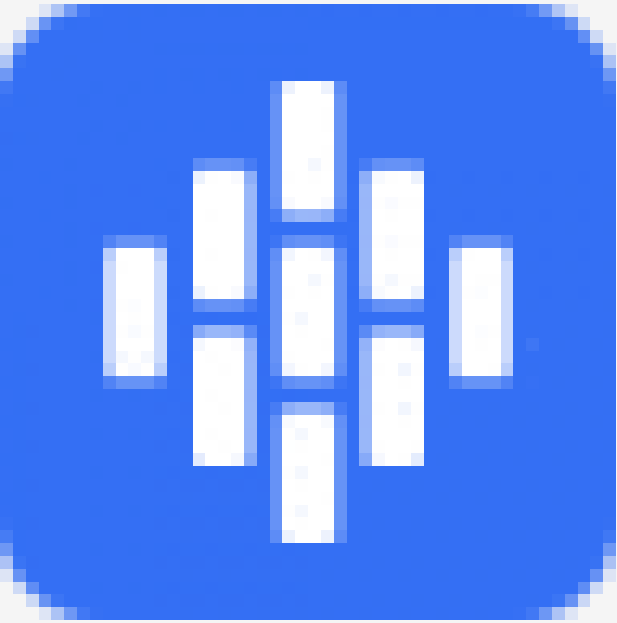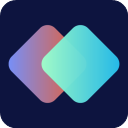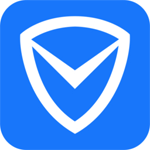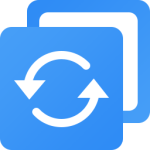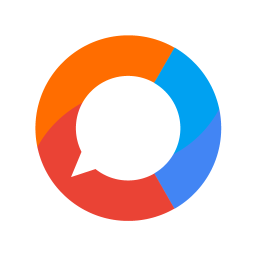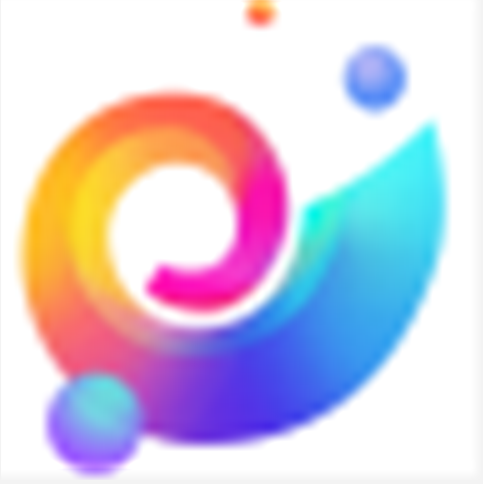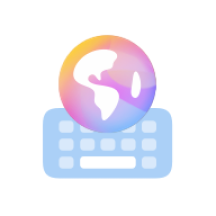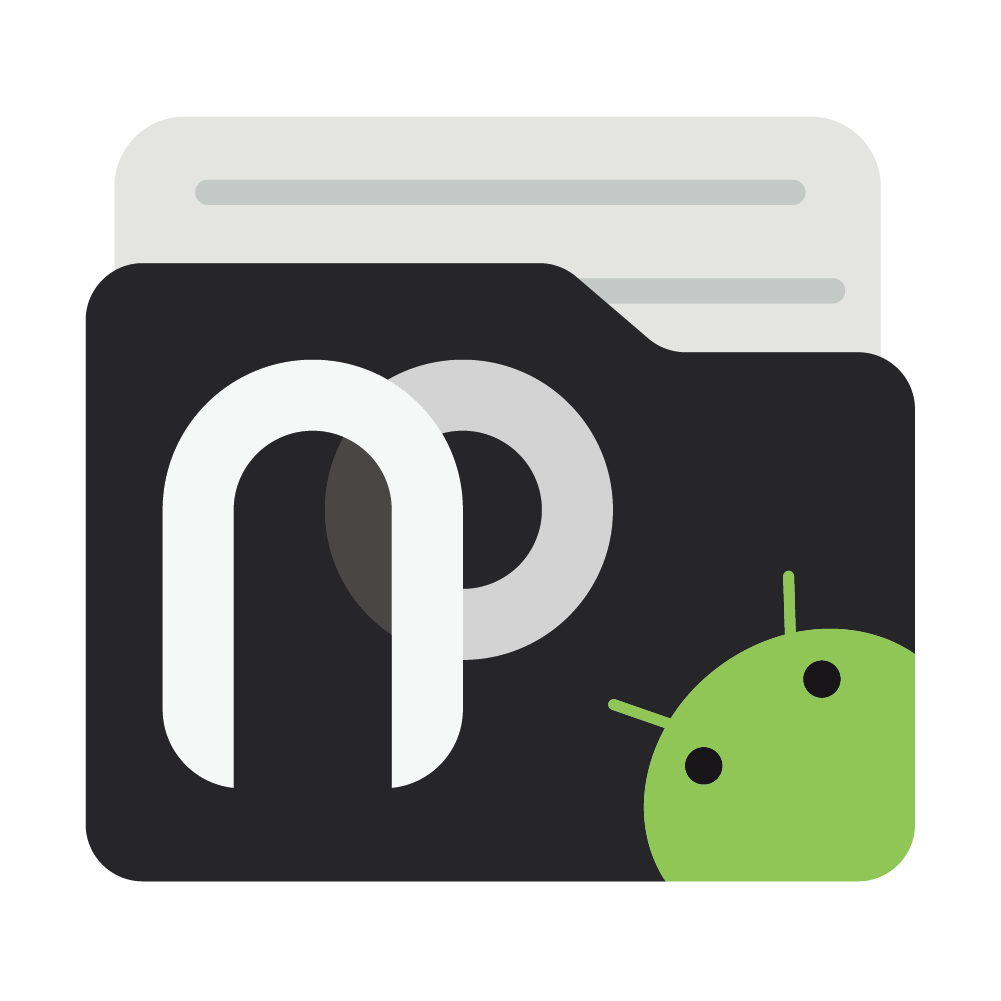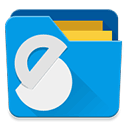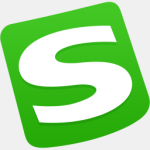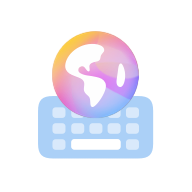- APP介绍
- 相关下载
- 其它版本
- 相关文章
- 人气推荐
handshaker电脑版是一款简化设备之间文件传输和管理的工具。通过使用HandShaker,用户可以轻松地在电脑上管理其连接的Android设备,并直接在两者之间传输文件。用户可以通过HandShaker在电脑和Android设备之间直接传输图片、音乐、视频和其他文件,无需使用数据线或其他复杂的设置,包括查看手机上的文件、建立文件夹、删除文件等操作。

基本简介
HandShaker Windows 版现已推出
HandShaker 是连接手机和电脑之间的文件传输及管理工具
秉持简洁易用的设计原则,曾在 Mac 上备受好评,现已推出全新的 Windows 版本
让你在 Windows 电脑上也能通过 HandShaker 方便自如地管理你的 Smartisan 手机和其他 Android 设备
功能介绍
HandShaker 是连接手机和电脑之间的文件传输及管理工具,曾在 Mac 上备受好评,现已推出了 Windows 版本
继上次 Smartisan / 坚果手机有线传输速度大幅度更新后,现在你可以通过无线网络使各种安卓手机与 Windows 电脑建立连接,更方便地进行管理
支持查看 Smartisan / 坚果手机剪贴板中的内容,并可在 HandShaker 输入文字发送到手机剪贴板。还支持对手机外置 SD 卡中的文件进行管理
更新日志
HandShaker for Windows v2.6.0 新版特性
2018.05.15
新增:共享闪念胶囊,登录欢喜云帐户后可以与好友相互共享胶囊
新增:本地相册可以选择存储目录
新增:第三方手机的 AOA 支持:大幅度提升第三方手机的文件传输速度
优化:删除媒体库文件的速度
优化:胶囊选中时的操作逻辑
优化:完善胶囊中相互拖拽的逻辑
优化:修复其他 bug 若干
HandShaker电脑版使用说明
1、完成安装后运行“HandShaker”,把手机使用USB数据线连接到电脑主机后面USB接口,注意,推荐用原装数据线 ;
2、连接上以后使用就非常简单了,跟传统的手机管理软件一模一样,
3、比如要安装手机应用,直接将APK文件拖入空白处,就会提示是否安装,点击“安装”即可,
4、删除应用,请将应用图标拖到屏幕最下方(部分手机是最上方),当出现“垃圾筐”图标后,将应用图标放进去即可
锤子HandShaker常见问题
问:在使用锤子handshaker的时候安卓与电脑连接不稳定怎么处理?
答:它能在Mac和Windows 电脑上也可以方便自如地管理你在Android手机中的内容!
问:锤子手机怎么向电脑传输文件?
答:锤子手机向电脑传输文件的步骤如下:【HandShaker】-【连接】-【信任】-【选择文件】。
问:如何看待锤子的handshaker经常连不上手机?
答:换根线试试,数据线有灯电压不够,反正我用usb调试时有时候也不显示,换根线就好了。
相关下载
其它版本
- 2345软件管家电脑版 4.35MB 查看详情
- 猎豹清理大师精简版 46.50 MB 查看详情
- 2345好压去广告版 3.93 MB 查看详情
- 分区助手技术员版 19.55 MB 查看详情
人气推荐
相关软件
-
126.35 MB
1 -
11.9 MB
2 -
15.65MB
3 -
6.04M
4 -
4.6M
5
下载排行榜
-
4.24M
1 -
2.13M
2 -
21.92M
3 -
4.59 MB
4 -
57.47MB
5 -
56.92 MB
6 -
10.58M
7 -
41.19 MB
8 -
14.06MB
9 -
71.52MB
10